正确安装和使用SVN的Eclipse教程

正确安装和使用SVN的Eclipse教程
SVN(Subversion)是一个开源的版本控制系统,广泛用于软件开发中。而Eclipse是一个被广泛使用的集成开发环境(IDE),支持多种编程语言和版本控制系统。
本文将介绍如何在Eclipse中正确安装和使用SVN,并给出具体的代码示例。
- 安装Eclipse
首先,确保已经下载并安装了Eclipse。可以从官方网站(https://www.eclipse.org/downloads/)上下载适合自己操作系统的版本。 - 安装Subclipse插件
Subclipse是Eclipse的一个插件,用于集成SVN的功能。可以通过Eclipse的插件市场安装Subclipse。具体步骤如下:
a. 打开Eclipse,选择“Help” -> “Eclipse Marketplace”。
b. 在搜索框中输入“Subclipse”,点击“Go”按钮。
c. 选择“Subclipse”插件,并点击“Go”按钮。
d. 点击“Install”按钮,按照提示完成插件的安装。 - 导入SVN项目
安装完Subclipse插件后,可以开始导入SVN项目。具体步骤如下:
a. 在Eclipse的导航栏中选择“File” -> “Import”。
b. 在弹出的对话框中选择“SVN” -> “Checkout Projects from SVN”。
c. 点击“Next”按钮,填写SVN仓库的URL和认证信息。如果需要,可以选择特定的分支或标签。
d. 点击“Finish”按钮,Eclipse会自动从SVN仓库中下载项目代码。 -
SVN操作
导入项目后,可以开始使用SVN进行版本控制。以下是一些常用的SVN操作示例:A. 更新代码
点击项目文件夹上的右键,选择“Team” -> “Update”。Eclipse会从SVN仓库中拉取最新的代码到本地。B. 提交更改
点击项目文件夹上的右键,选择“Team” -> “Commit”。在弹出的对话框中选择需要提交的更改,并填写提交日志。点击“OK”按钮,Eclipse会将更改提交到SVN仓库。C. 创建分支
点击项目文件夹上的右键,选择“Team” -> “Branch/Tag”。在弹出的对话框中选择“Create a branch or tag”选项,并填写相应的信息。点击“Finish”按钮,Eclipse会在SVN仓库中创建一个新的分支。D. 合并分支
点击项目文件夹上的右键,选择“Team” -> “Merge”。在弹出的对话框中选择需要合并的分支,并填写相应的信息。点击“Merge”按钮,Eclipse会将指定的分支合并到当前分支中。这些只是SVN的一部分操作,根据实际需求,还可以使用其他SVN命令进行版本控制。
- 解决冲突
当多个开发者同时修改同一个文件时,可能会产生冲突。Eclipse提供了解决冲突的功能。在项目文件夹上的右键菜单中选择“Team” -> “Resolve Conflict”,可以在弹出的对话框中手动解决冲突。 - 存储认证信息
在使用SVN时,可能需要频繁输入认证信息。为了方便,可以在Eclipse中存储认证信息。在项目文件夹上的右键菜单中选择“Team” -> “Show Properties”,然后在“Properties for”下拉菜单中选择“Subclipse” -> “User Authentication”。在弹出的对话框中输入认证信息,点击“OK”按钮,Eclipse会存储认证信息以便后续使用。
总结:
本文介绍了在Eclipse中正确安装和使用SVN的步骤,并给出了一些具体的代码示例。通过这些步骤,可以在Eclipse中方便地进行SVN版本控制。使用SVN能够有效地管理项目代码,方便团队协作,提高开发效率。
以上是正确安装和使用SVN的Eclipse教程的详细内容。更多信息请关注PHP中文网其他相关文章!

热AI工具

Undresser.AI Undress
人工智能驱动的应用程序,用于创建逼真的裸体照片

AI Clothes Remover
用于从照片中去除衣服的在线人工智能工具。

Undress AI Tool
免费脱衣服图片

Clothoff.io
AI脱衣机

AI Hentai Generator
免费生成ai无尽的。

热门文章

热工具

记事本++7.3.1
好用且免费的代码编辑器

SublimeText3汉化版
中文版,非常好用

禅工作室 13.0.1
功能强大的PHP集成开发环境

Dreamweaver CS6
视觉化网页开发工具

SublimeText3 Mac版
神级代码编辑软件(SublimeText3)
 如何使用咖啡因或Guava Cache等库在Java应用程序中实现多层缓存?
Mar 17, 2025 pm 05:44 PM
如何使用咖啡因或Guava Cache等库在Java应用程序中实现多层缓存?
Mar 17, 2025 pm 05:44 PM
本文讨论了使用咖啡因和Guava缓存在Java中实施多层缓存以提高应用程序性能。它涵盖设置,集成和绩效优势,以及配置和驱逐政策管理最佳PRA
 Java的类负载机制如何起作用,包括不同的类载荷及其委托模型?
Mar 17, 2025 pm 05:35 PM
Java的类负载机制如何起作用,包括不同的类载荷及其委托模型?
Mar 17, 2025 pm 05:35 PM
Java的类上载涉及使用带有引导,扩展程序和应用程序类负载器的分层系统加载,链接和初始化类。父代授权模型确保首先加载核心类别,从而影响自定义类LOA
 如何在Java中实施功能编程技术?
Mar 11, 2025 pm 05:51 PM
如何在Java中实施功能编程技术?
Mar 11, 2025 pm 05:51 PM
本文使用lambda表达式,流API,方法参考和可选探索将功能编程集成到Java中。 它突出显示了通过简洁性和不变性改善代码可读性和可维护性等好处
 如何将JPA(Java持久性API)用于具有高级功能(例如缓存和懒惰加载)的对象相关映射?
Mar 17, 2025 pm 05:43 PM
如何将JPA(Java持久性API)用于具有高级功能(例如缓存和懒惰加载)的对象相关映射?
Mar 17, 2025 pm 05:43 PM
本文讨论了使用JPA进行对象相关映射,并具有高级功能,例如缓存和懒惰加载。它涵盖了设置,实体映射和优化性能的最佳实践,同时突出潜在的陷阱。[159个字符]
 如何将Maven或Gradle用于高级Java项目管理,构建自动化和依赖性解决方案?
Mar 17, 2025 pm 05:46 PM
如何将Maven或Gradle用于高级Java项目管理,构建自动化和依赖性解决方案?
Mar 17, 2025 pm 05:46 PM
本文讨论了使用Maven和Gradle进行Java项目管理,构建自动化和依赖性解决方案,以比较其方法和优化策略。
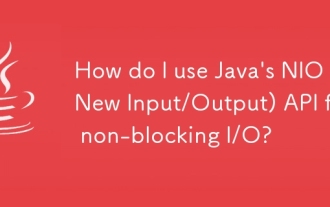 如何将Java的Nio(新输入/输出)API用于非阻滞I/O?
Mar 11, 2025 pm 05:51 PM
如何将Java的Nio(新输入/输出)API用于非阻滞I/O?
Mar 11, 2025 pm 05:51 PM
本文使用选择器和频道使用单个线程有效地处理多个连接的Java的NIO API,用于非阻滞I/O。 它详细介绍了过程,好处(可伸缩性,性能)和潜在的陷阱(复杂性,
 如何使用适当的版本控制和依赖项管理创建和使用自定义Java库(JAR文件)?
Mar 17, 2025 pm 05:45 PM
如何使用适当的版本控制和依赖项管理创建和使用自定义Java库(JAR文件)?
Mar 17, 2025 pm 05:45 PM
本文使用Maven和Gradle之类的工具讨论了具有适当的版本控制和依赖关系管理的自定义Java库(JAR文件)的创建和使用。
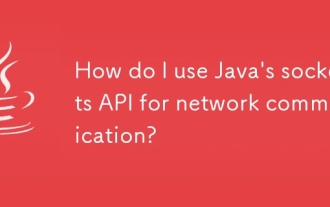 如何使用Java的插座API进行网络通信?
Mar 11, 2025 pm 05:53 PM
如何使用Java的插座API进行网络通信?
Mar 11, 2025 pm 05:53 PM
本文详细介绍了用于网络通信的Java的套接字API,涵盖了客户服务器设置,数据处理和关键考虑因素,例如资源管理,错误处理和安全性。 它还探索了性能优化技术,我






